Comment créer une page d'erreur 404 personnalisée dans WordPress (Guide 2022)
Publié: 2022-06-06Voulez-vous savoir comment créer une page d'erreur 404 personnalisée dans WordPress ? Donc, aujourd'hui, dans ce blog, vous apprendrez à créer une page 404 personnalisée.
Fondamentalement, chaque thème fourni avec WordPress a un fichier 404.php, mais tous les thèmes n'ont pas leur propre fichier de modèle d'erreur 404 personnalisé.
Vous pouvez créer votre page d'erreur 404 personnalisée comme n'importe quelle autre page à l'aide de l'éditeur de page WordPress ou avec n'importe quel constructeur de page comme Elementor.
Qu'est-ce qu'une page d'erreur 404 ?
Une page 404 est simplement une page introuvable, donc l'utilisateur est venu sur votre site Web et il est allé quelque part où ce n'est tout simplement pas sur votre site de nombreuses fois lorsque quelqu'un atterrit sur une page vierge.
Ensuite, ils sont plus susceptibles de quitter votre site Web sans même faire quoi que ce soit qui provoque un taux de rebond plus élevé et ils ne trouvent tout simplement pas ce dont ils ont besoin à la place.
Ainsi, vous pouvez créer une page conviviale afin que si les utilisateurs viennent sur votre site et ne trouvent pas quelque chose ou tombent dans la page d'erreur 404, ils peuvent trouver une certaine navigation sur la page.
Comment créer une page 404 personnalisée dans WordPress ?
Chaque thème WordPress a son propre modèle de page 404 par défaut. Pour personnaliser cette page, accédez simplement à Tableau de bord >> Apparence >> Éditeur de thème .
Dans la liste des fichiers de thème sur le côté droit de la page, choisissez 404.PHP
Suivez ces méthodes et étapes pour créer une page 404 personnalisée sur le site Web WordPress.
Créez une page 404 personnalisée via un thème entièrement pris en charge par Gutenberg
Vous pouvez créer une page 404 personnalisée sur n'importe quel thème pris en charge par Gutenberg comme Twenty Twenty-Two.
- Pour modifier l'erreur 404 sur le thème Twenty Twenty-Two. Accédez à votre tableau de bord >> Apparence >> Éditeur comme indiqué sur la capture d'écran ci-dessous.
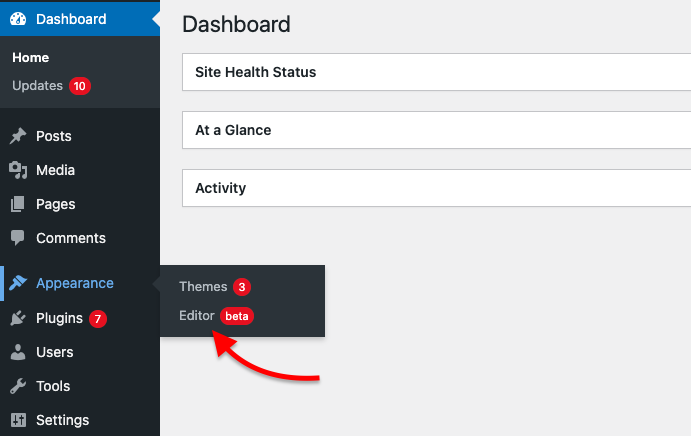
- Ici, vous verrez un panneau d'éditeur de site, cliquez ici sur le coin supérieur gauche du logo WordPress. comme indiqué dans la capture d'écran ci-dessous.
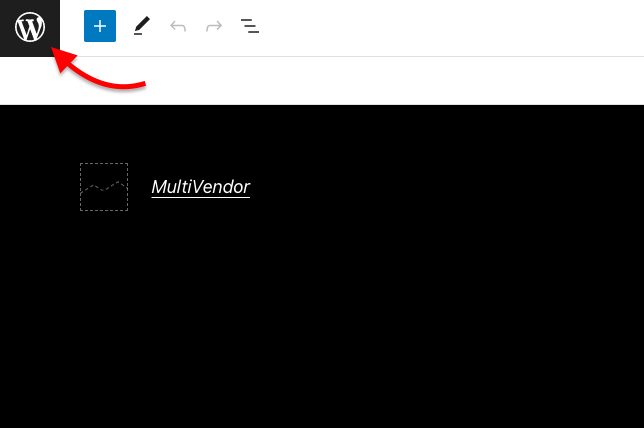
- Vous verrez maintenant quelques options de l'éditeur. Cliquez ici sur la section Modèles. et ici vous verrez un modèle 404, cliquez dessus. comme indiqué sur la capture d'écran ci-dessous.
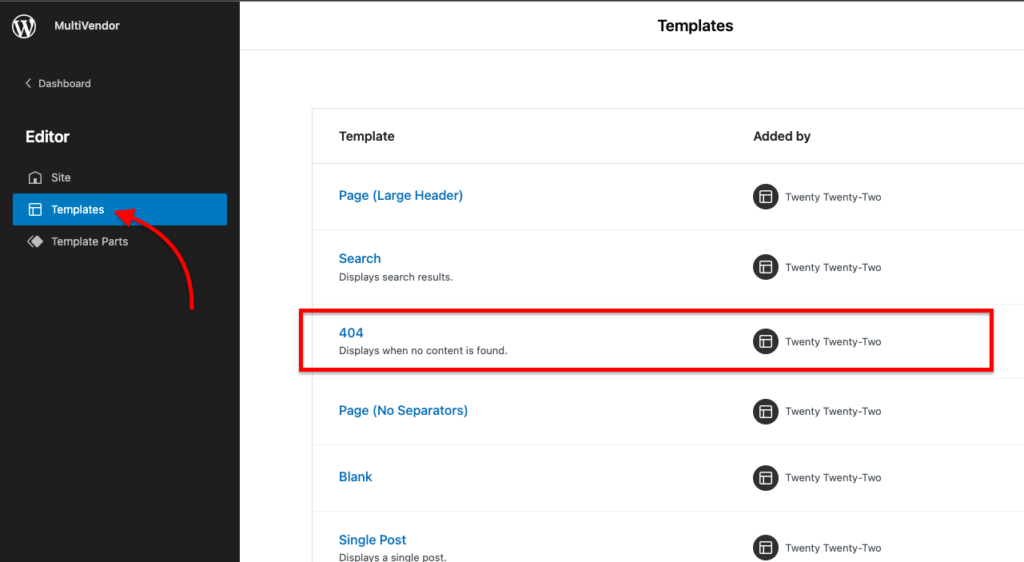
- Vous pouvez maintenant personnaliser votre page 404. vous pouvez ajouter n'importe quoi à cette page. changer la couleur, ajouter du texte ou ajouter des éléments de bloc. après avoir édité la page, cliquez maintenant sur le bouton Enregistrer.
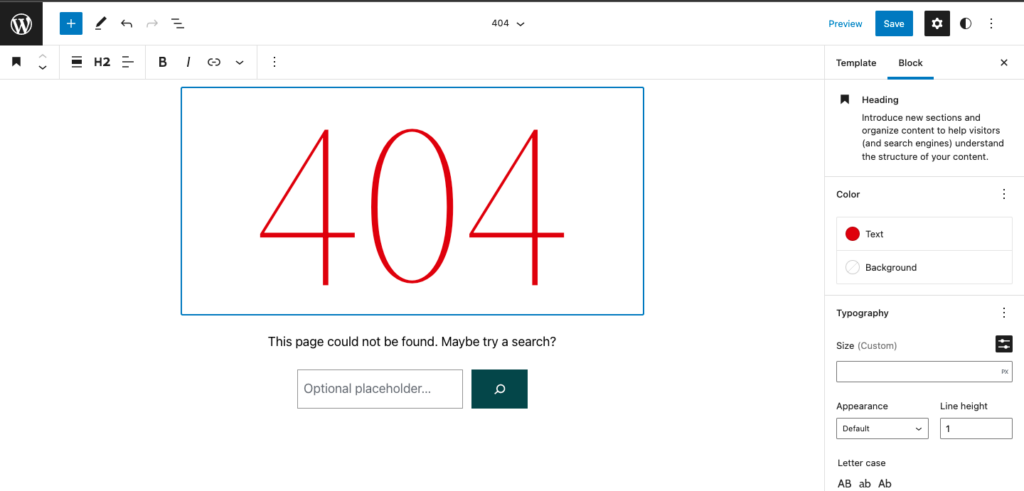
- Vous pouvez prévisualiser votre page d'erreur 404. c'est ainsi que vous pouvez créer une page d'erreur 404 personnalisée sur Gutenberg Editor.
Créer une page 404 personnalisée via un plugin
Vous pouvez créer une page d'erreur 404 personnalisée sur WordPress avec un plugin. pour savoir comment l'utiliser, suivez ces étapes-
- Accédez à votre tableau de bord >> Plugins >> Ajouter nouveau et dans le champ de recherche, recherchez la page 404, et vous verrez un plugin 404page.
- cliquez sur le bouton Installer et ensuite activez le plugin. comme indiqué dans la capture d'écran ci-dessous.
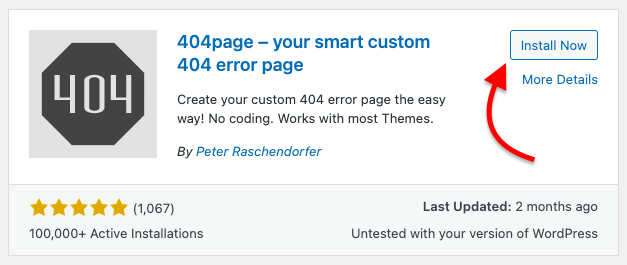
- Après avoir installé et activé le plugin, ouvrez maintenant les paramètres du plugin installé.
- Maintenant, pour créer une nouvelle page d'erreur 404 personnalisée, accédez à votre tableau de bord >> Pages >> Ajouter un nouveau
- Concevez une belle page d'erreur 404 selon votre choix et votre désir. pour référence, vous pouvez voir une page d'erreur que nous avons créée ci-dessous.
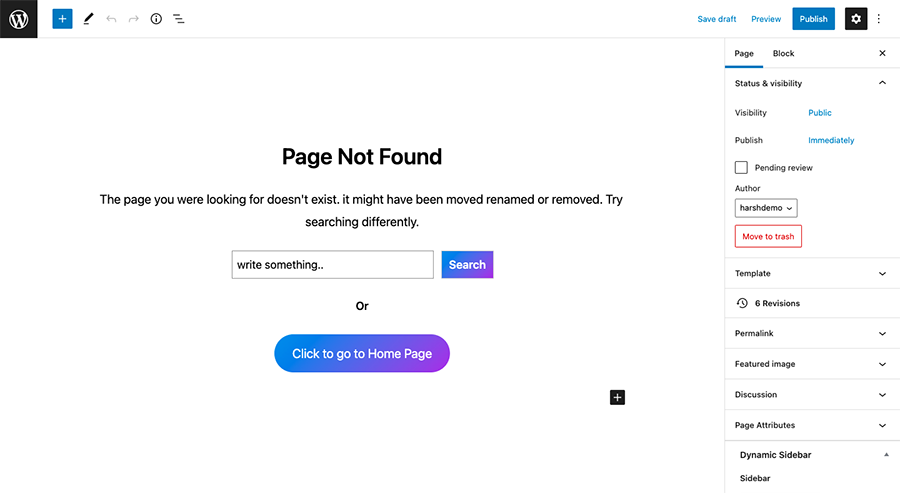
- Après avoir terminé la modification de votre page d'erreur 404 personnalisée. cliquez sur le bouton Publier pour rendre la page publique.
- Pour définir cette page comme une page d'erreur 404 sur votre site Web. ouvrez maintenant le plugin de page d'erreur 404 que vous avez précédemment installé. vous pouvez également trouver le plugin sur votre tableau de bord >> Apparence >> Page d'erreur 404 .
- Sélectionnez maintenant la page que vous avez créée à partir de la page à afficher en tant que page 404, boîte. et cliquez sur le bouton enregistrer les modifications. comme indiqué dans la capture d'écran ci-dessous.
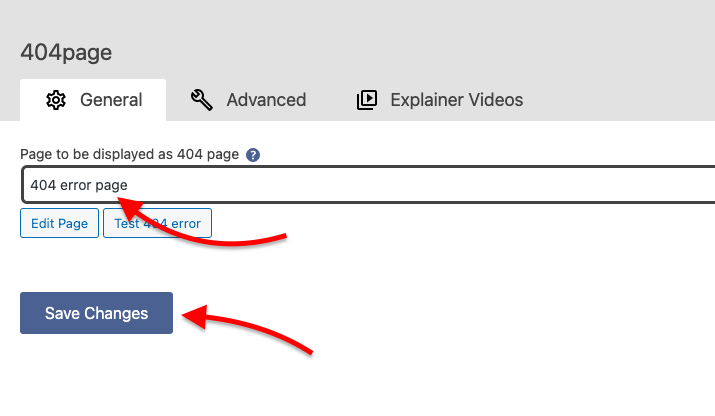
Vous pouvez maintenant voir la page d'erreur que vous avez créée. Si vous ne voyez pas la page, vérifiez la structure des liens permanents de votre site.

Créer une page 404 personnalisée avec Elementor
Si vous utilisez le plugin Elementor Pro, cela fonctionnera pour vous. Les utilisateurs de la version gratuite ne pourront pas utiliser cette fonctionnalité.
Donc, si vous souhaitez créer une page 404 personnalisée avec Elementor, suivez ces étapes-
- Allez dans Tableau de bord >> Modèles >> Ajouter un nouveau . Cela fera apparaître une page où vous pourrez choisir le modèle que vous souhaitez créer.
- Maintenant, choisissez le type de modèle, comme si vous souhaitiez créer une page 404, sélectionnez donc la page 404 dans la boîte. après cela, nommez votre modèle et cliquez sur le bouton Créer un modèle.
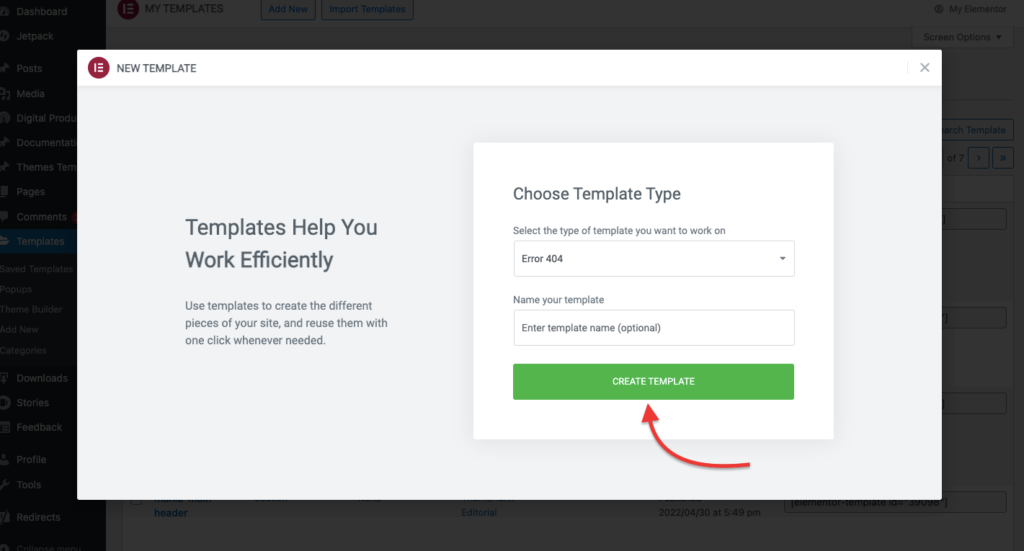
- Vous pouvez maintenant commencer avec l'un des modèles de 404 pages pré-construits d'Elementor, puis le personnaliser selon vos besoins. Cliquez simplement sur l'insert pour commencer à utiliser n'importe quel modèle.
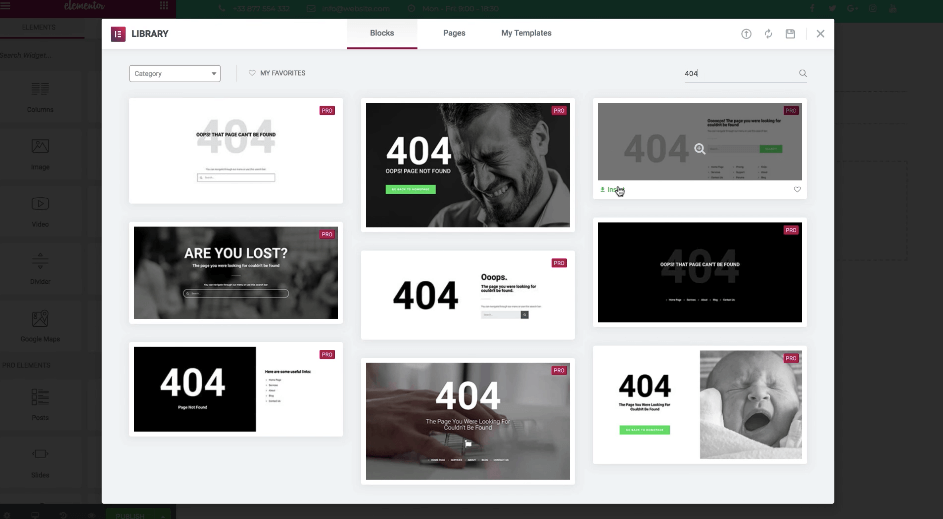
- Après avoir modifié le modèle, publiez votre nouvelle page d'erreur 404.
- Cliquez sur le bouton Publier dans le coin inférieur gauche de l'interface Elementor. Cela ouvrira la fenêtre contextuelle Paramètres de publication, qui vous permet de contrôler où afficher votre modèle.
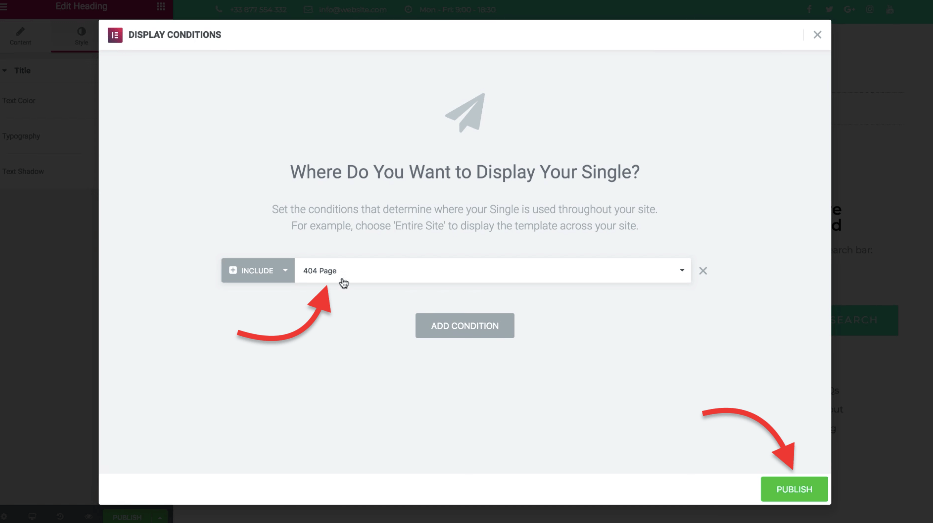
Après la publication, définissez les conditions de la page sur la page Nest et cliquez sur Publier. Ça y est, vous avez créé avec succès une page d'erreur 404 en utilisant Elementor. Désormais, lorsqu'un utilisateur arrive sur un lien brisé, il est redirigé vers une page 404 personnalisée.
Donc, maintenant, chaque fois qu'un utilisateur de votre site Web clique sur un lien brisé ou tape une mauvaise URL, au lieu d'être perdu, il sera redirigé vers votre page d'erreur 404 personnalisée. Cela les aidera et sera plus avantageux pour vous en tant que propriétaire de site Web.
Conclusion
Alors les gars, j'espère que cet article vous aidera à résoudre votre problème de création d'une page 404 personnalisée sur votre site Web WordPress.
Dans ce blog, nous avons discuté-
- Comment créer une page d'erreur 404 personnalisée avec des thèmes pris en charge par Gutenberg.
- Créez une page d'erreur 404 à l'aide d'un plugin.
- Créer pour créer une page d'erreur 404 en utilisant Elementor
Pourtant, vous avez des problèmes avec vos pages d'erreur 404 ? ou voulez-vous nous demander quelque chose? juste un commentaire ci-dessous sera ravi de vous aider. Merci d'avoir lu ce blog passez une super journée
Veuillez vous abonner à notre chaîne YouTube , nous y téléchargeons également du contenu de qualité, et suivez-nous également sur Facebook et Twitter
Lire la suite-
